2023/6/7大约 7 分钟
查找命令
find
作用: 在指定目录下查找文件
语法: find dirName -option fileName
举例:
find . –name "*.java"在当前目录及其子目录下查找.java结尾文件find /itcast -name "*.java"在/itcast目录及其子目录下查找.java结尾的文
grep
作用: 从指定文件中查找指定的文本内容
语法: grep word fileName
举例:
grep Hello HelloWorld.java查找HelloWorld.java文件中出现的Hello字符串的位置grep hello *.java查找当前目录中所有.java结尾的文件中包含hello字符串的位置
docker
数据卷
数据卷(volume)是一个虚拟目录,是容器内目录与宿主机目录之间映射的桥梁。
以Nginx为例,我们知道Nginx中有两个关键的目录:
- html:放置一些静态资源
- conf:放置配置文件
提示
如果我们要让Nginx代理我们的静态资源,最好是放到html目录;如果我们要修改Nginx的配置,最好是找到conf下的nginx.conf文件。
但遗憾的是,容器运行的Nginx所有的文件都在容器内部,读写都非常不方便。所以我们通常会利用数据卷将两个目录与宿主机目录关联,
基本命令
| 命令 | 说明 |
|---|---|
| docker volume create | 创建数据卷 |
| docker volume ls | 查看所有的数据卷 |
| docker volume rm | 删除指定的数据卷 |
| docker volume inspect | 查看某个数据卷的详情 |
| docker volume prune | 清除数据卷 |
-v html:/usr/share/nignx/html 挂载目录
-v /home/test/mysql/mysql:/usr/mysql/mysql 映射宿主机上
示例
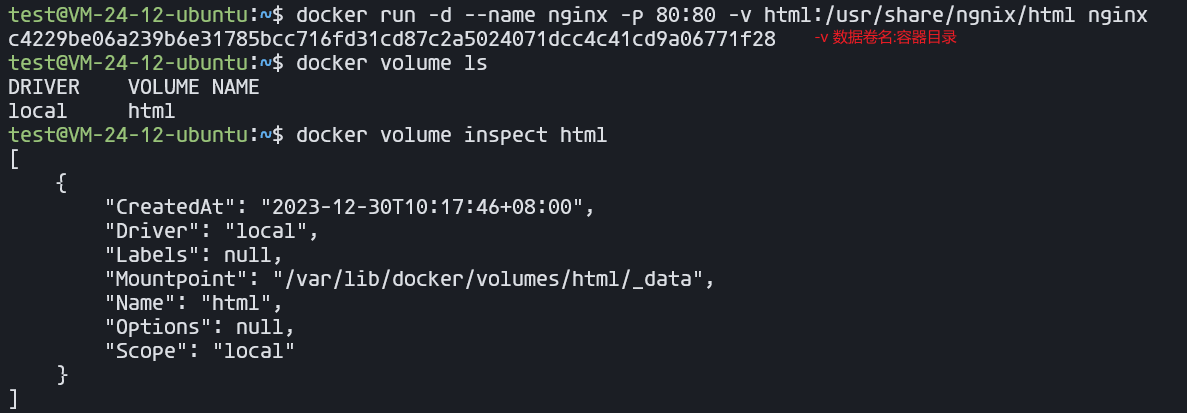
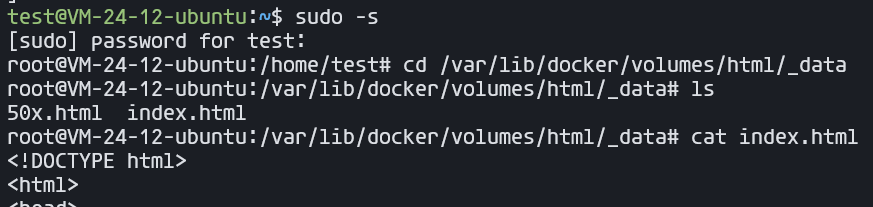
之后就可以随意修改了
自定义镜像
docker build -t docker-demo:1.0 .命令说明:
docker build: 就是构建一个docker镜像-t docker-demo:1.0:-t参数是指定镜像的名称(repository和tag).: 最后的点是指构建时Dockerfile所在路径,由于我们进入了demo目录,所以指定的是.代表当前目录,也可以直接指定Dockerfile目录:docker build -t docker-demo:1.0 /root/demo
DockerCompose
docker-compose.yml
version: "3.8"
services:
mysql:
image: mysql:5.7.25
environment:
MYSQL_ROOT_PASSWORD: 123
volumes:
- "/tmp/mysql/data:/var/lib/mysql"
- "/tmp/mysql/conf/hmy.cnf:/etc/mysql/conf.d/hmy.cnf"
web:
build: .
ports:
- "8090:8090"基本命令
# 执行当前目录下的docker-compose.yml文件
docker compose up
# 后台启动
docker compose up -d
# 使用特定的配置文件
docker compose -f /home/docker-compose.yml up -d
# 类似 docker ps
docker-compose ps
docker-compose status [配置中的一个服务]
docker-compose pause [配置中的一个服务]
docker-compose unpause [配置中的一个服务]
docker-compose restart [配置中的一个服务]为了避免每次使用docker命令都需要加上sudo权限,可以将当前用户加入安装中自动创建的docker用户组
如何在 Ubuntu 22.04 LTS 中安装 Docker 和 Docker Compose
sudo usermod -aG docker $USER基操
镜像(images)
docker pull ubuntu:20.04:拉取一个镜像
docker images:列出本地所有镜像
docker image rm ubuntu:20.04 或 docker rmi ubuntu:20.04:删除镜像ubuntu:20.04
docker [container] commit CONTAINER IMAGE_NAME:TAG:创建某个container的镜像
docker save -o ubuntu_20_04.tar ubuntu:20.04:将镜像ubuntu:20.04导出到本地文件ubuntu_20_04.tar中
docker load -i ubuntu_20_04.tar:将镜像ubuntu:20.04从本地文件ubuntu_20_04.tar中加载出来容器(container)
docker [container] create -it ubuntu:20.04:利用镜像ubuntu:20.04创建一个容器。
docker ps -a:查看本地的所有容器
docker [container] start CONTAINER:启动容器
docker [container] stop CONTAINER:停止容器
docker [container] restart CONTAINER:重启容器
docker [contaienr] run -itd ubuntu:20.04:创建并启动一个容器
docker [container] attach CONTAINER:进入容器
先按Ctrl-p,再按Ctrl-q可以挂起容器
docker [container] exec CONTAINER COMMAND:在容器中执行命令
docker [container] rm CONTAINER:删除容器
docker container prune:删除所有已停止的容器
docker export -o xxx.tar CONTAINER:将容器CONTAINER导出到本地文件xxx.tar中
docker import xxx.tar image_name:tag:将本地文件xxx.tar导入成镜像,并将镜像命名为image_name:tag
docker export/import与docker save/load的区别:
export/import会丢弃历史记录和元数据信息,仅保存容器当时的快照状态
save/load会保存完整记录,体积更大
docker top CONTAINER:查看某个容器内的所有进程
docker stats:查看所有容器的统计信息,包括CPU、内存、存储、网络等信息
docker cp xxx CONTAINER:xxx 或 docker cp CONTAINER:xxx xxx:在本地和容器间复制文件
docker rename CONTAINER1 CONTAINER2:重命名容器
docker update CONTAINER --memory 500MB:修改容器限制例子
创建 运行镜像
docker run -p 20000:22 --name my_docker_server -itd docker_lesson:1.0mysql
导出完整数据库
用mysqldump命令导出数据库(此命令的路径即mysql的安装路径)
mysqldump -u用户名 -p 数据库名 > 数据库名.sql例如
/usr/local/mysql/bin
mysqldump -uroot -p aaa > aaa.sql2、只导出表结构
如果只需要导出表结构
mysqldump -u用户名 -p -d 数据库名 > 数据库名.sql例如
mysqldump -uroot -p -d aaa >aaa.sql
可以使用以下命令找到导出的数据库
find / -name 数据库名.sql导入数据库
1、使用mysql命令导入
mysql -u用户名 -p 数据库名 < 数据库名.sql
例如
mysql -uroot -p aaa < aaa.sql2、使用sources命令导入
先进入到mysql中
mysql> create databases aaa; #创建新的数据库
mysql> use aaa; #使用已创建的数据库
mysql> set names utf-8; #设置编码
mysql> source /aaa.sql #导入sql文件,注意sql的路径vim
(1) i:进入编辑模式
(2) ESC:进入一般命令模式
(3) h 或 左箭头键:光标向左移动一个字符
(4) j 或 向下箭头:光标向下移动一个字符
(5) k 或 向上箭头:光标向上移动一个字符
(6) l 或 向右箭头:光标向右移动一个字符
(7) n<Space>:n表示数字,按下数字后再按空格,光标会向右移动这一行的n个字符
(8) 0 或 功能键[Home]:光标移动到本行开头
(9) $ 或 功能键[End]:光标移动到本行末尾
(10) G:光标移动到最后一行
(11) :n 或 nG:n为数字,光标移动到第n行
(12) gg:光标移动到第一行,相当于1G
(13) n<Enter>:n为数字,光标向下移动n行
(14) /word:向光标之下寻找第一个值为word的字符串。
(15) ?word:向光标之上寻找第一个值为word的字符串。
(16) n:重复前一个查找操作
(17) N:反向重复前一个查找操作
(18) :n1,n2s/word1/word2/g:n1与n2为数字,在第n1行与n2行之间寻找word1这个字符串,并将该字符串替换为word2
(19) :1,$s/word1/word2/g:将全文的word1替换为word2
(20) :1,$s/word1/word2/gc:将全文的word1替换为word2,且在替换前要求用户确认。
(21) v:选中文本
(22) d:删除选中的文本
(23) dd: 删除当前行
(24) y:复制选中的文本
(25) yy: 复制当前行
(26) p: 将复制的数据在光标的下一行/下一个位置粘贴
(27) u:撤销
(28) Ctrl + r:取消撤销
(29) 大于号 >:将选中的文本整体向右缩进一次
(30) 小于号 <:将选中的文本整体向左缩进一次
(31) :w 保存
(32) :w! 强制保存
(33) :q 退出
(34) :q! 强制退出
(35) :wq 保存并退出
(36) :set paste 设置成粘贴模式,取消代码自动缩进
(37) :set nopaste 取消粘贴模式,开启代码自动缩进
(38) :set nu 显示行号
(39) :set nonu 隐藏行号
(40) gg=G:将全文代码格式化
(41) :noh 关闭查找关键词高亮
(42) Ctrl + q:当vim卡死时,可以取消当前正在执行的命令ssh 免密登录
ssh-keygen 先生成一对密钥
ssh-keygen -R 127.0.0.1 清除公钥信息
ssh-copy-id 127.0.0.1 发送公钥
/.ssh 下创建config文件
Host 别名
Hostname 127.0.0.1
User 登录名
最后即可使用ssh 别名登录更新日志
2024/10/9 01:57
查看所有更新日志
6f732-于f2567-于ded7f-于3a085-于4655f-于a0e4c-于d2340-于2924d-于8b749-于9c27b-于7ca70-于9850c-于84ffd-于1219d-于0f5ff-于331b9-于